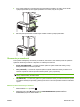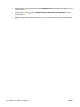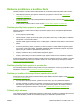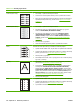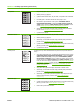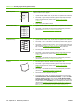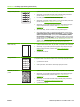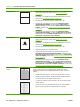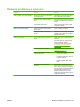HP LaserJet P4010 and P4510 Series User's Guide
Problém Príklad obrazu Riešenie
Sivé pozadie 1. Nepoužívajte papier, ktorý už prešiel tlačiarňou.
2. Skúste použiť iný typ papiera.
3. Vytlačte niekoľko ďalších strán, aby ste zistili, či sa problém sám neodstránil.
4. Prevráťte papier v zásobníku. Skúste tiež otočiť papier o 180°.
5. Na ovládacom paneli tlačiarne otvorte ponuku CONFIGURE DEVICE
(NASTAVENIE ZARIADENIA). V podponuke PRINT QUALITY (KVALITA
TLAČE) zvýšte nastavenie TONER DENSITY (HUSTOT TONERA). Pozrite
si časť
Vedľajšia ponuka Print Quality (Kvalita tlače) na strane 21.
6. Skontrolujte, či sa dodržali technické údaje prostredia platné pre tlačiareň.
(Pozrite si časť
Prevádzkové prostredie na strane 225.)
7. Vymeňte tlačovú kazetu.
Rozmazanie tonera 1. Vytlačte niekoľko ďalších strán, aby ste zistili, či sa problém sám neodstránil.
2. Skúste použiť iný typ papiera.
3. Skontrolujte, či sa dodržali technické údaje prostredia platné pre tlačiareň.
(Pozrite si časť
Prevádzkové prostredie na strane 225.)
4. Vyčistite vnútro tlačiarne a spustite čistiacu stránku na vyčistenie natavovacej
jednotky. (Pozrite si časť
Čistenie tlačiarne na strane 139.)
5. Vymeňte tlačovú kazetu.
Uvoľnený toner Uvoľnený toner je v tomto kontexte definovaný ako toner, ktorý možno odrieť zo
strany.
1. Ak je papier ťažký alebo drsný, na ovládacom paneli tlačiarne otvorte ponuku
CONFIGURE DEVICE (NASTAVENIE ZARIADENIA). V podponuke PRINT
QUALITY (KVALITA TLAČE) vyberte položku FUSER MODES (REŽIMY
NATAVOVACEJ JEDNOTKY) a potom vyberte typ papiera, ktorý používate.
Zmeňte nastavenie na HIGH1 (VYSOKÝ1) alebo HIGH2 (VYSOKÝ2), aby sa
toner viac natavoval na papier. (Pozrite si časť
Vedľajšia ponuka Print Quality
(Kvalita tlače) na strane 21.) Takisto musíte nastaviť typ papiera pre zásobník,
ktorý používate. (Pozrite si časť
Výber papiera podľa zdroja, typu alebo
formátu na strane 87.)
2. Ak je jedna strana papiera drsnejšia, skúste tlačiť na hladšiu stranu.
3. Skontrolujte, či sa dodržali technické údaje prostredia platné pre tlačiareň.
(Pozrite si časť
Prevádzkové prostredie na strane 225.)
4. Skontrolujte, či typ a kvalita používaného papiera zodpovedajú technickým
údajom od spoločnosti HP. (Pozrite si časť
Papier a tlačové médiá
na strane 71.)
Opakované chyby 1. Vytlačte niekoľko ďalších strán, aby ste zistili, či sa problém sám neodstránil.
2. Vyčistite vnútro tlačiarne a spustite čistiacu stránku na vyčistenie natavovacej
jednotky. (Pozrite si časť
Čistenie tlačiarne na strane 139.)
3. Možno treba vymeniť tlačovú kazetu.
Tabuľka 10-2 Príklady chýb obrazu (pokračovanie)
SKWW Riešenie problémov s kvalitou tlače193